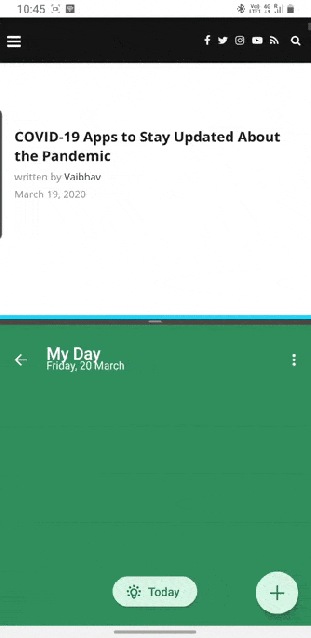Microsoft ha comprado la popular Wunderlist Para gestionar tareas En un acuerdo de 150 millones de dólares en junio de 2015. Dos años después, en abril de 2017, la empresa utilizó su nueva adquisición como base para una aplicación completamente nueva: Microsoft de tareas pendientes.
Inicialmente, Microsoft To-Do proporcionó la estructura de Surface. Carecía de algunas funciones básicas en las que confiaban anteriormente los usuarios de Wunderlist, incluida la colaboración y los archivos adjuntos.
Con el anuncio de Desactivar Wunderlist A finales de este año, Microsoft To Do es la aplicación más grande del mercado. He estado usando Microsoft To Do durante aproximadamente un año. Inicialmente, de ser una aplicación que solo puede sincronizar tareas entre Windows 10 y Android, ahora ofrece muchas funciones avanzadas. La aplicación en sí es una plataforma para recordatorios, colaboración y trabajo en equipo. Además, también ha integrado muchas características de Wunderlist. Entonces, aquí hay algunos consejos y trucos de Microsoft To Do para usar mejor la aplicación.
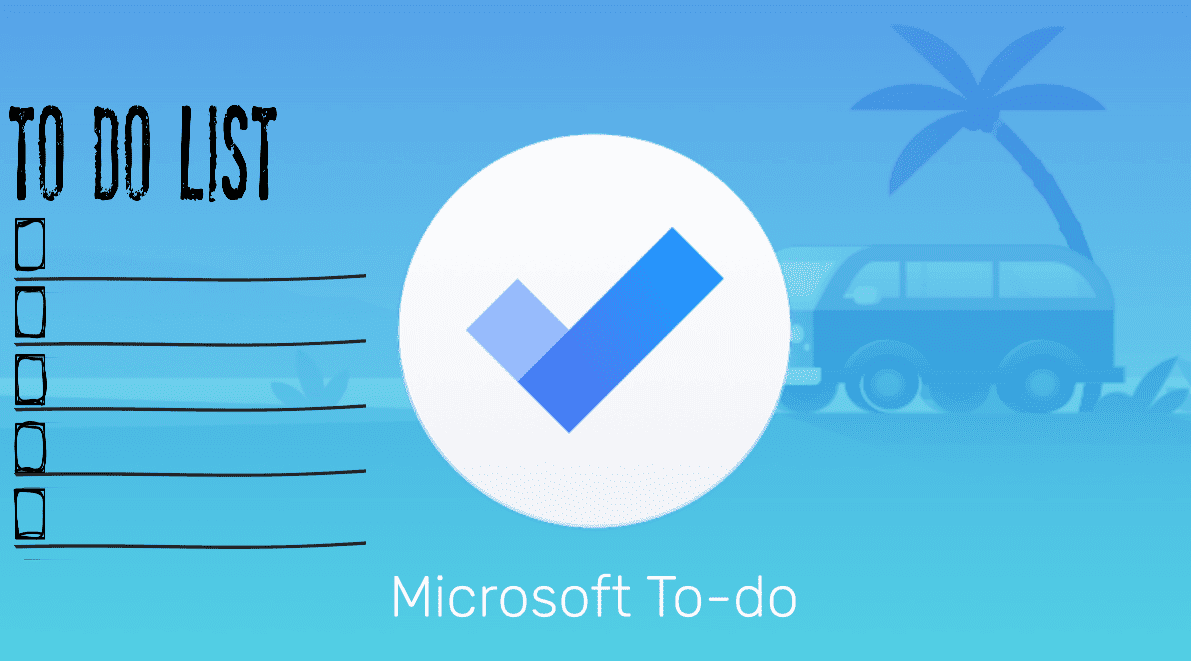
Consejos y trucos de Microsoft To-Do para gestionar mejor las tareas
1. Recordatorios para planificar
Suelo planificar mi día con antelación. Suelo apuntar mis trabajos y tareas pendientes que debo realizar con un día de antelación. Esto asegura que empiezo mi día temprano de acuerdo con el trabajo que hay que hacer. Microsoft To Do tiene una opción para que te recuerde ingresar las tareas diarias que deben completarse. Está desactivado de forma predeterminada y se puede modificar en el menú "Planificación Tus recordatorios del díaEn Configuración. Establezco recordatorios diarios para las 09:30 p. m. para poder anotar las tareas para el día siguiente.
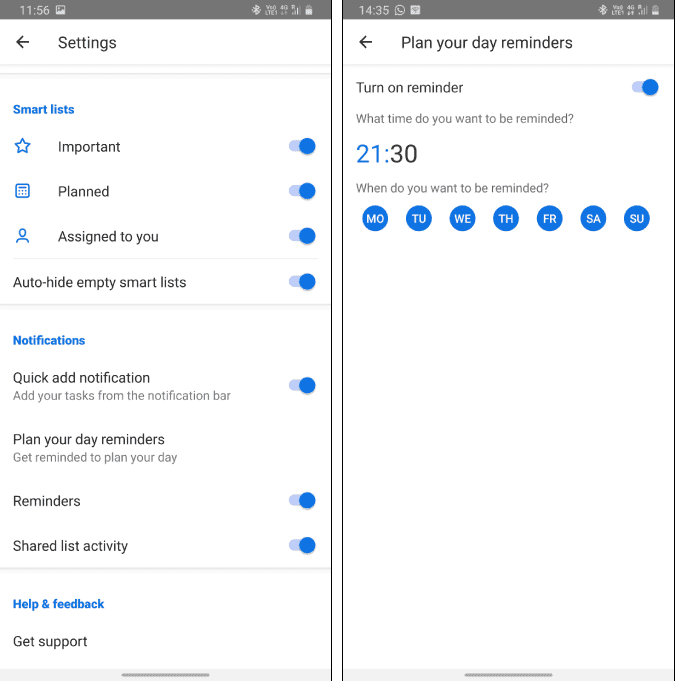
2. Tareas de arrastrar y soltar
في Última actualización Para Microsoft To Do, tiene el gesto de arrastrar y soltar. Sin embargo, este gesto solo está disponible cuando la aplicación está abierta en modo dividido. Dejame explicar. Por lo general, copia un fragmento de texto y luego abre la aplicación Tareas y lo pega en una nueva tarea. Pero ahora, puede abrir Microsoft To Do y la otra aplicación en modo dividido. Por ejemplo, si tiene Chrome o Gmail abiertos en la mitad de la pantalla y abre "To Do" en la otra mitad. Puede seleccionar y arrastrar y soltar texto rápidamente en la aplicación To Do para crear una nueva tarea.
El gesto de arrastrar y soltar funciona con todas las aplicaciones que permiten la selección de texto.
3. Agrega tareas rápidamente
Microsoft To Do funciona con el Asistente de Google. Sin embargo, no es perfecto y el asistente predeterminado agrega la nota al administrador de notas incorporado. Por lo tanto, descubrí una solución. Puede habilitar la Notificación de adición rápida en la configuración de la aplicación Tareas pendientes. Esto deja una notificación silenciosa en la bandeja de notificaciones que puede tocar para agregar rápidamente la tarea. Además, si tiene una pantalla grande y no quiere acceder a su cajón de notificaciones cada vez, también puede crear un acceso directo rápido en su pantalla de inicio que funciona de manera similar.
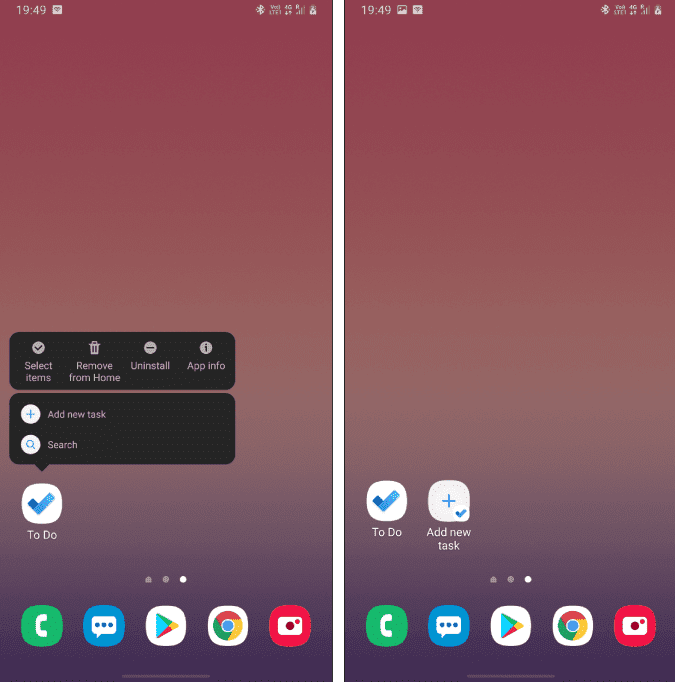
4. Gesto de deslizamiento
Los gestos de deslizamiento han existido por un tiempo en la aplicación, pero no he escuchado a suficientes personas hablar de ellos. Puede deslizar hacia la izquierda en una tarea para eliminarla y hacia la izquierda para agregarla a su día. Estos gestos de deslizamiento también funcionan de manera similar a la aplicación de escritorio. Lamentablemente, estos gestos de deslizamiento no se pueden personalizar.
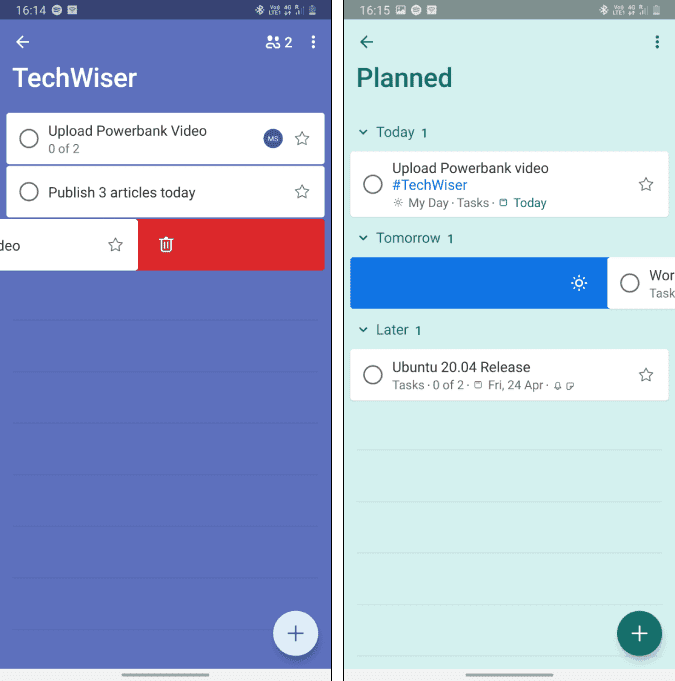
5. Funciones colaborativas
Microsoft To Do le permite colaborar con otras personas dentro de la aplicación. Puede compartir una lista con sus colegas y todos pueden trabajar juntos en tareas. Sin embargo, hasta ahora, debe tener una cuenta de Microsoft para usar la aplicación To Do. Pero, tras la nueva actualización, la app también funciona con la cuenta de Gmail. Puedo compartir fácilmente listas de tareas con mis colegas y cualquier persona con una cuenta de Gmail puede colaborar. Habiendo dicho eso, todavía no admite la asignación de tareas individuales a los usuarios y eso sería una buena adición.
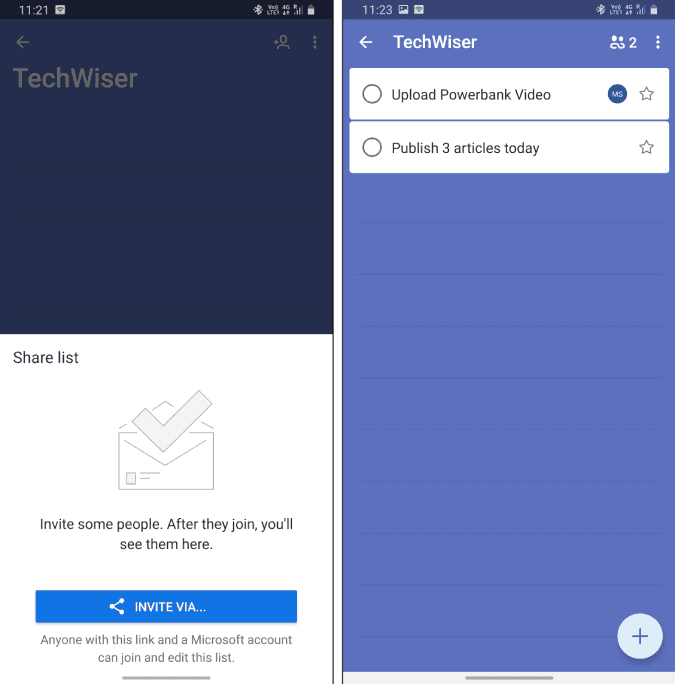
6. Usa hashtags
Los hashtags son una característica antigua de Wunderlist y también se pueden usar en Microsoft To Do. Cuando tantas personas colaboran en la aplicación, se vuelve importante encontrar las tareas que deben realizarse. Por lo tanto, puede ingresar etiquetas con el nombre de la tarea, lo que facilitará su búsqueda. Si hace clic en la etiqueta, puede ver rápidamente todas las tareas con la misma etiqueta. Por ejemplo, tengo un trabajo que completar con un hashtag llamado "#TechWiser" para poder ver todas las tareas de YouTube de un vistazo.
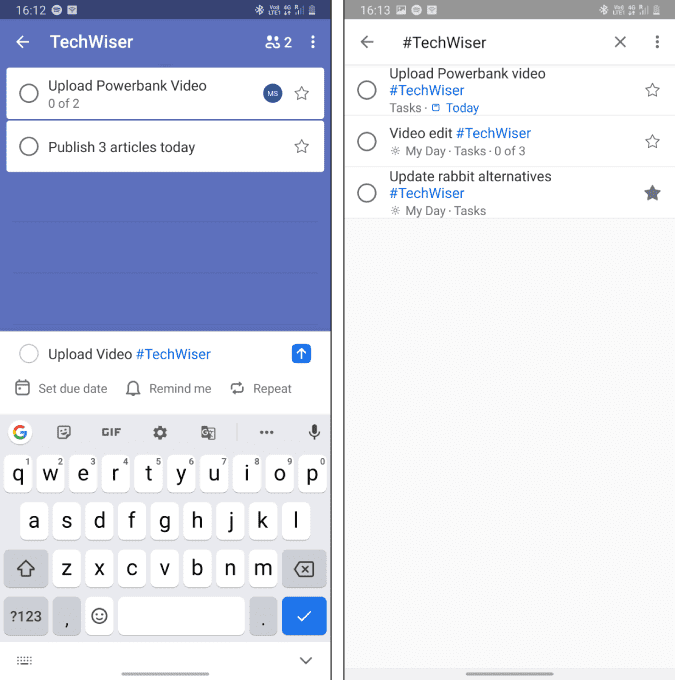
7. Integración con Slack
No existe una forma directa de asociar su cuenta de Slack con Microsoft To Do. Entonces, recurrí a usar Zapier. Creé un archivo zap que convierte los mensajes de Slack en tareas de Microsoft To Do una vez que se destacan. Deberá vincular su cuenta de Microsoft To Do y Slack a su cuenta de Zapier. Zapier garantiza que sus mensajes se cifren cuando se envían a Microsoft To Do. El archivo zap es una herramienta útil, sin embargo, no hay opción para agregar subtareas o tiempo de vencimiento.
En la nueva versión de escritorio de Slack, puede guardar su chat en vivo y no destacarlo. Sin embargo, Zap también funciona igual para los mensajes directos guardados.
en caso "discriminaciónconversación o canal destacado, el enlace del chat aparecerá en las notas de Tareas con el nombre del espacio de trabajo como nombre de la tarea.
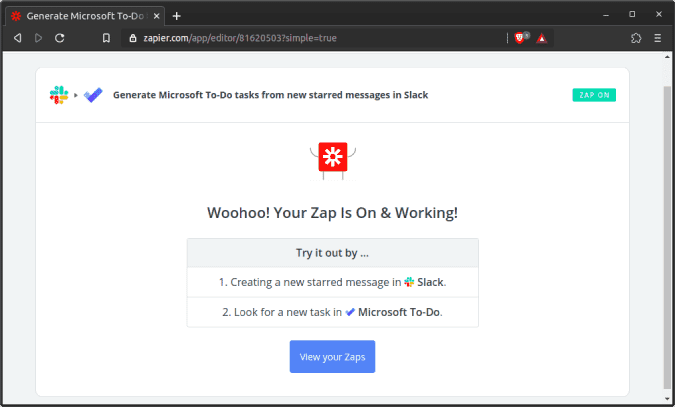
obtener Slack-Microsoft para hacer Zap
8. Agregar correos electrónicos desde Gmail
Ahora, no hay una forma oficial de hacer esto. Sin embargo, puede usar una extensión de código abierto llamada “Agregar a tareas pendientes de Microsoft. Todo lo que tiene que hacer es abrir un correo electrónico en Gmail y hacer clic en el icono Agregar a Microsoft To Do. Lo que automáticamente toma el asunto del correo electrónico como el nombre de la tarea y el mensaje de correo electrónico como la descripción. También puede elegir la lista, la fecha de vencimiento, la hora del recordatorio, etc. Lo uso a menudo para agregar rápidamente mis facturas a Microsoft To Do sin tener que abrir la aplicación por separado.
Esto también es útil cuando desea leer un artículo de camino a casa. Simplemente agréguelo a Microsoft To Do con la ayuda de la extensión y se sincronizará automáticamente con su dispositivo Android.
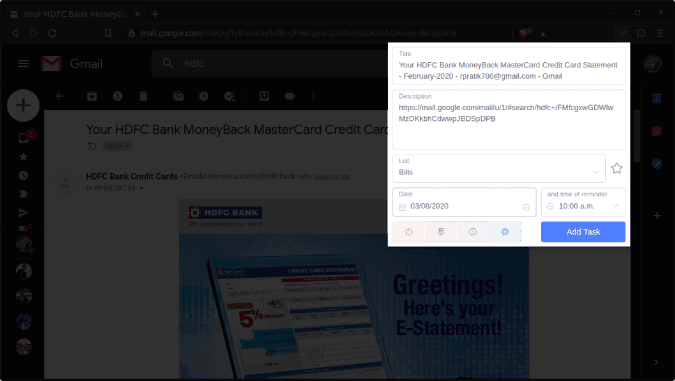
تنزيل Agregar a tareas pendientes de Microsoft
9. Mosaicos vivos en Windows
Dado que Microsoft To Do es un producto de Windows, hay muchas maneras de integrarlo en Windows 10. Una de esas adiciones es Mosaicos en vivo en el menú de inicio En Windows 10. Puede fijar tantas listas de tareas como desee en el menú Inicio de Windows. Las tareas de estas listas aparecerán cada vez que presione el botón del menú Inicio. Esto asegura que las tareas estén siempre frente a sus ojos, incluso cuando la ventana de la aplicación está minimizada.
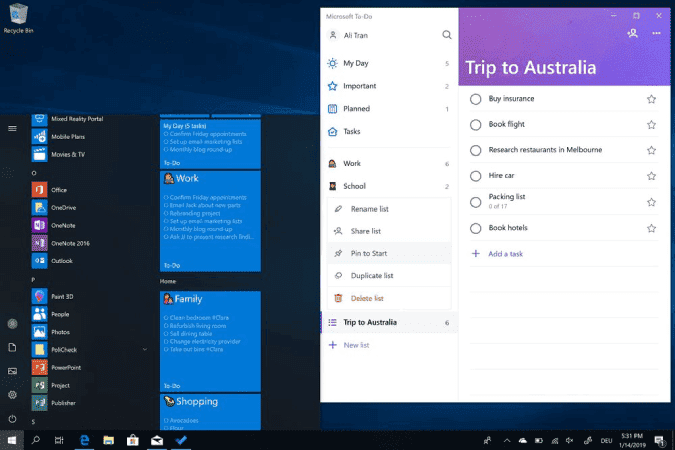
Al igual que Live Tiles en el menú de inicio, también puede hacer algo similar en Android. Puede usar la herramienta Microsoft To Do en Android. Para que las tareas actuales se muestren en la pantalla principal.
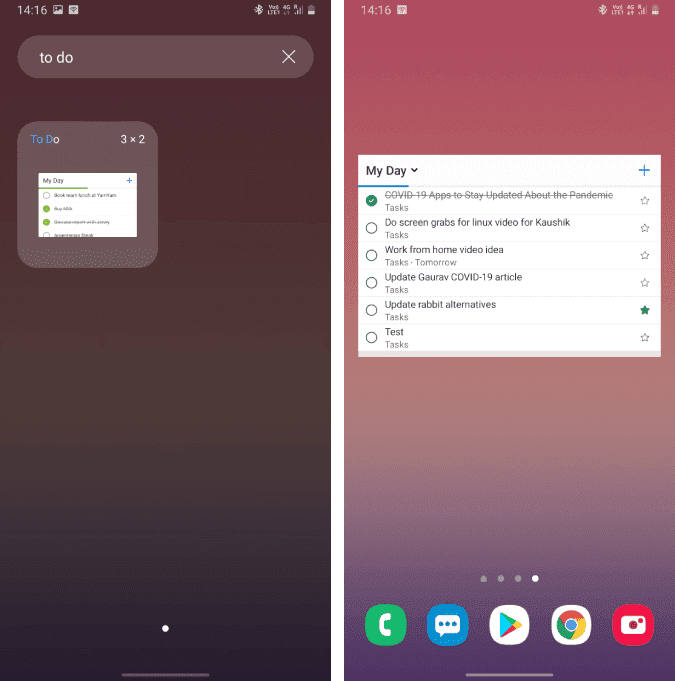
10. Soporte de Cortana
Otra integración de Windows 10 con Microsoft To Do es a través de Cortana. Si usa Cortana, puede escribir o pedirle a Cortana que agregue rápidamente una tarea a Lista de quehaceres tu propio. Puede ser más específico y proporcionar el nombre de la tarea y el nombre de la lista. Por ejemplo, puede pedir "agregar leche a la lista de compras". En el siguiente comando, Milk es el nombre de la tarea y Grocery es el nombre de la lista. También puede pedirle a Cortana que le muestre sus tareas del día.
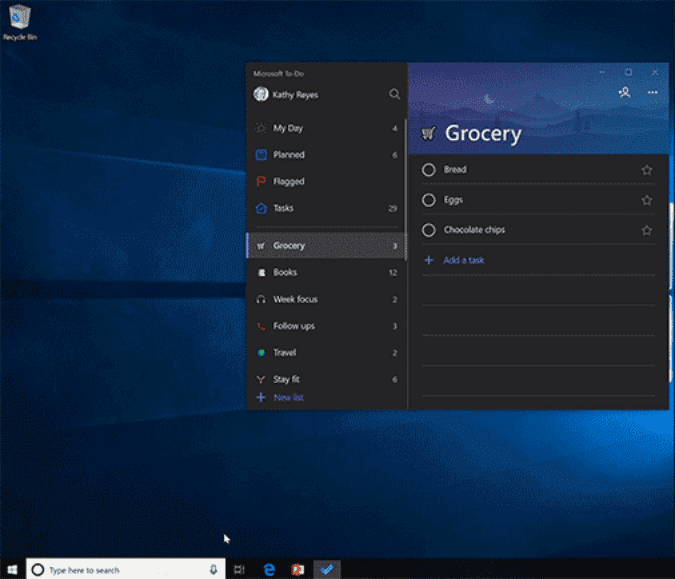
11. Integración con Outlook
Con la integración con Outlook Mail, puede ver sus tareas en el cliente de escritorio de Outlook o en Outlook.com usando la misma cuenta de Microsoft. Todas las tareas se almacenan en los servidores de Exchange Online, por lo que se muestran automáticamente tanto en Microsoft To Do como en Outlook.
Puede planificar en qué quiere concentrarse cada mañana para aumentar la productividad de su día. La aplicación incluye temas personalizables, notas, recordatorios, fechas de vencimiento, sugerencias inteligentes y sincronizaciones en múltiples dispositivos. En resumen, la aplicación incluye todo lo que necesita para administrar su vida y hacer más.
palabras de cierre
Microsoft To Do ha recorrido un largo camino en términos de ser una aplicación pobre de Android. Pero dicho esto, espero tener algunas integraciones con productos de Google como el navegador Chrome, el Asistente de Google, etc. Para más problemas o consultas sobre Microsoft To Do, hágamelo saber en los comentarios a continuación.